
На WWDC 2023 Apple обяви значителен редизайн на watchOS. След представянето на Apple Watch, watchOS 10 получи значителни промени. Една от забележителните характеристики на watchOS 10 е възможността да добавяте джаджи към вашия Apple Watch, което Apple нарича Smart Stacks. В това ръководство ще научите какво представляват Smart Stacks в watchOS 10 и как да ги добавяте, премахвате и редактирате.
- Какво представляват Smart Stacks в watchOS 10?
- Как да добавяте джаджи към Smart Stacks в watchOS 10
- Как да фиксирате джаджи в Smart Stacks в watchOS 10
- Как да редактирате реда на Smart Stacks в watchOS 10
- Как да премахнете джаджи от Smart Stacks в watchOS 10
Какво представляват Smart Stacks в watchOS 10?
Smart Stacks е функция на watchOS 10, която ви позволява да преглеждате информация чрез уиджети, поставени под циферблата на часовника на Apple Watch. Можете или да плъзнете нагоре върху текущия си циферблат, или да завъртите Digital Crows нагоре, за да получите достъп до Smart Stacks. Тези интелигентни стекове също се въртят въз основа на употреба, време, местоположение, тренировка, време и т.н.
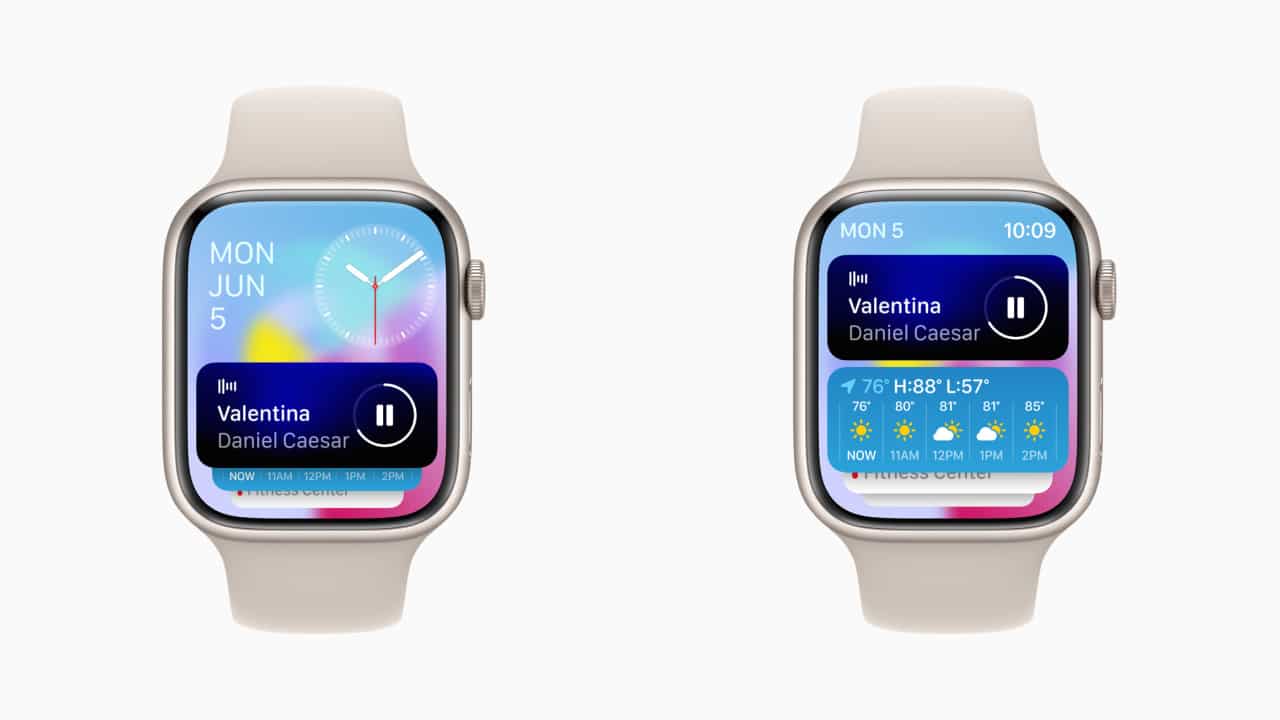
Можете да добавяте уиджети като Календар, Сега се играе, Времето, Фитнес, Напомняния и други. С Smart Stacks можете да изпитате любимите си циферблати, без да добавяте никакви усложнения към циферблата и да не пропускате информация. Освен това можете да използвате Smart Stacks, ако искате повече усложнения, но не искате да жертвате съществуващите.
Сега, когато Smart Stacks замества действието на Control Center, ще трябва да имате достъп до него по различен начин в watchOS 10. Вече можете да получите достъп до своя Control Center от всяко място в watchOS 10, като натиснете страничния бутон на вашия Apple Watch и двукратно натискане на страничния бутон ще донесе вашия Apple Wallet.
Как да добавяте джаджи към Smart Stacks в watchOS 10
- Плъзнете нагоре върху циферблата на часовника или завъртете Digital Crown нагоре за достъп до Smart Stacks.
- Натиснете продължително произволно приспособление в Smart Stack, докато премине в режим на редактиране.
- Докоснете бутона плюс (+) в горната част в режим на редактиране.

- Изберете приложението и след това джаджата, която искате да добавите към вашите Smart Stacks.
За демонстрация ще използвам приспособлението за сърдечен ритъм.- Понякога ще имате няколко стила на джаджи за приложение. Можете да докоснете и да изберете един по ваш избор.
- Докоснете Готово горе вдясно, за да завършите процеса.

След като сте готови, ще имате новодобавената джаджа в Smart Stacks на вашия Apple Watch.
Как да фиксирате джаджи в Smart Stacks в watchOS 10
Ако не искате да променяте позицията на конкретна(и) джаджа(и) и искате тя винаги да остава отгоре, дори когато се въртят, можете да ги закачите.
- Отворете Smart Stacks на вашия Apple Watch, като плъзнете нагоре върху циферблата или завъртите Digital Crown нагоре.
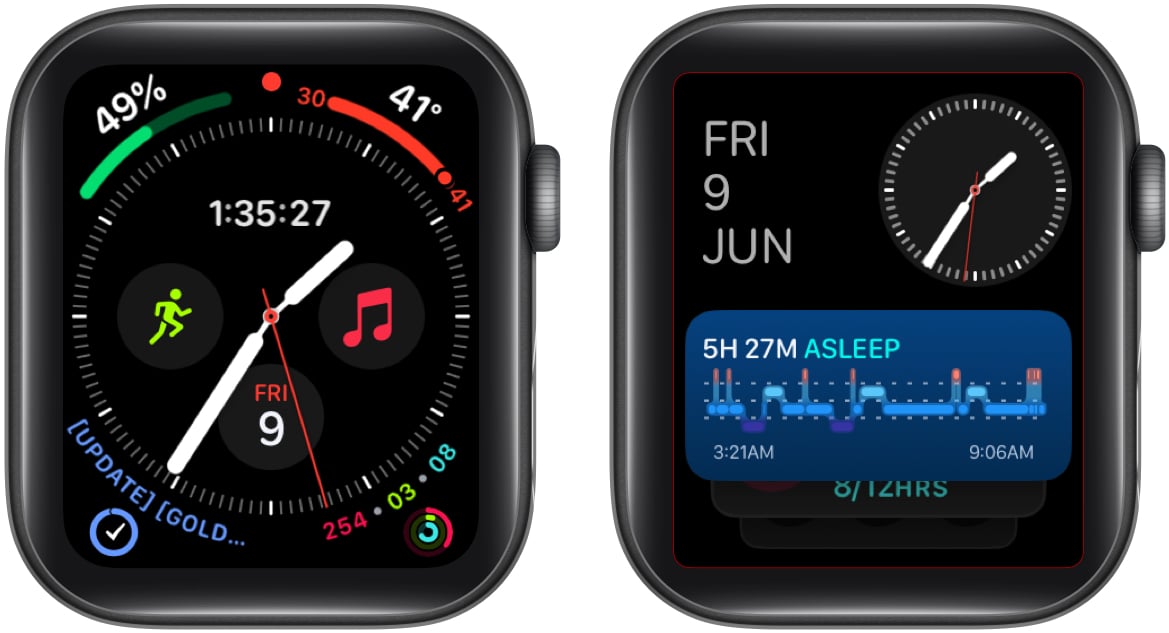
- Натиснете продължително притурка, за да влезете в режим на редактиране.
- Докоснете иконата Pin от дясната страна на приспособлението, което искате да фиксирате.
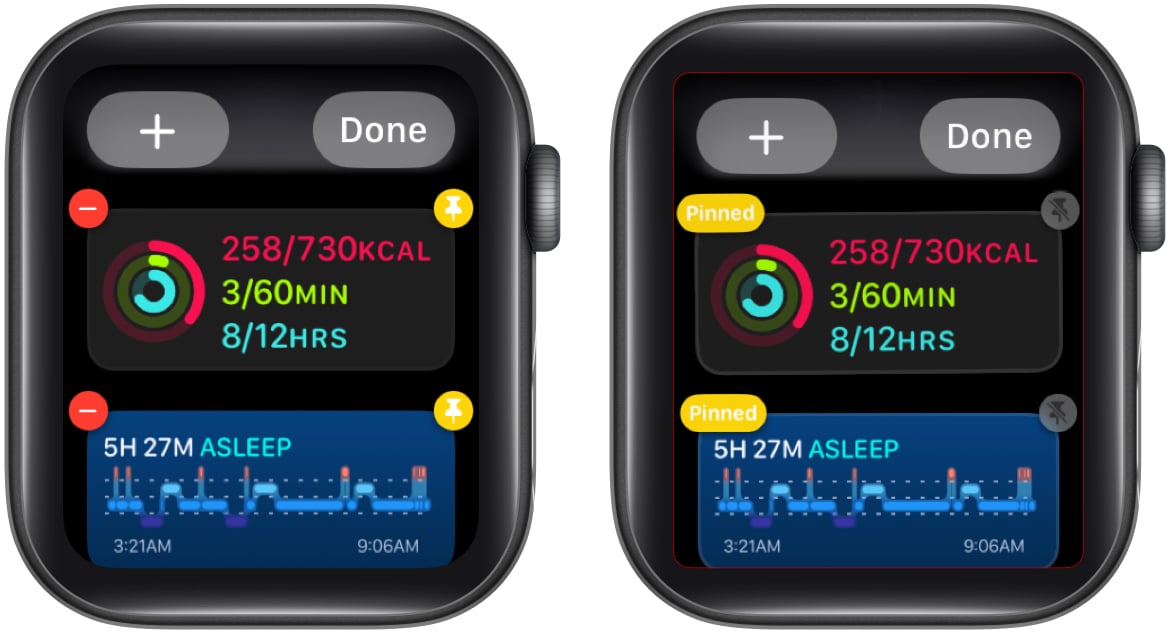
След като бъде закачен, приспособлението ще каже Закачено отляво, за да знае, че сте закачили приспособлението. За да откачите изпълним модул в Smart Stacks, докоснете отново иконата Pin вдясно.
Как да редактирате реда на Smart Stacks в watchOS 10
След като добавите любимите си джаджи към Smart Stacks на вашия Apple Watch, е време да промените реда им според вашите предпочитания, така че първи да видите правилната информация. Засега обаче можете да промените само реда на фиксираните джаджи.
- Отворете Smart Stacks, като плъзнете нагоре върху циферблата или завъртите Digital Crown на вашия Apple Watch.
- Натиснете продължително произволен изпълним елемент, докато премине в режим на редактиране.
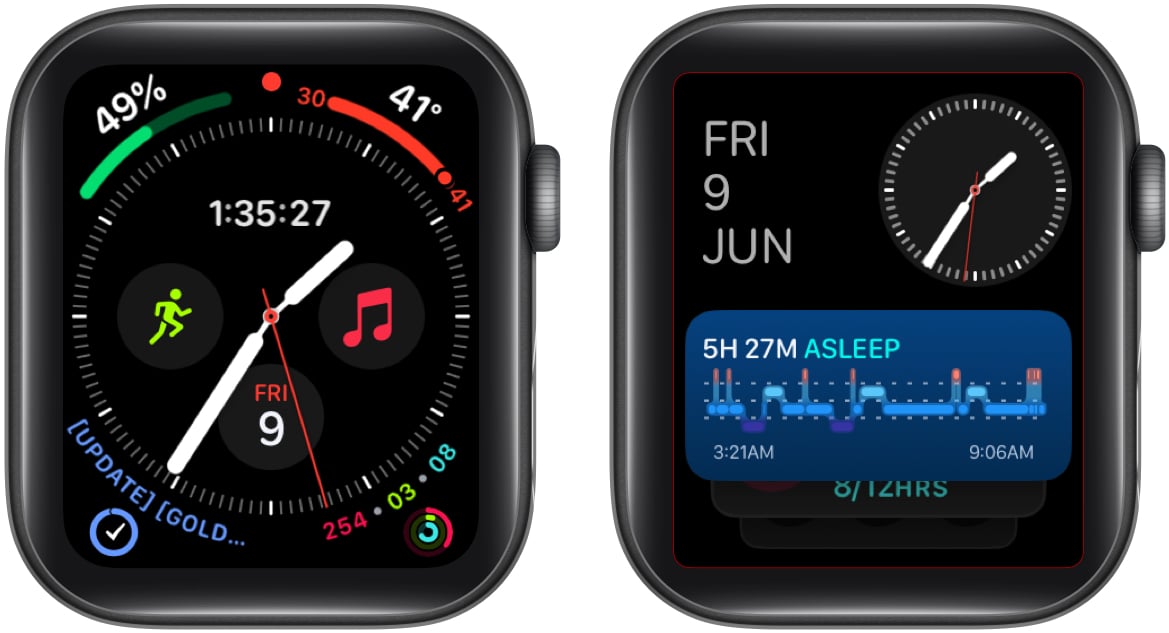
- Натиснете продължително джаджата, която искате да редактирате, и я плъзнете до мястото, където искате да бъде. Повторете процеса с различни джаджи, докато не сте доволни от техните позиции.
- Докоснете Готово, след като приключите с редактирането на поръчката.

Това е всичко и сега можете първо да намерите правилната информация и да превъртите надолу, ако е необходимо.
Как да премахнете джаджи от Smart Stacks в watchOS 10
- Достъп до Smart Stacks чрез плъзгане нагоре по циферблата на часовника или завъртане на Digital Crown нагоре.
- Натиснете продължително произволен изпълним елемент, за да стигнете до режима за редактиране.
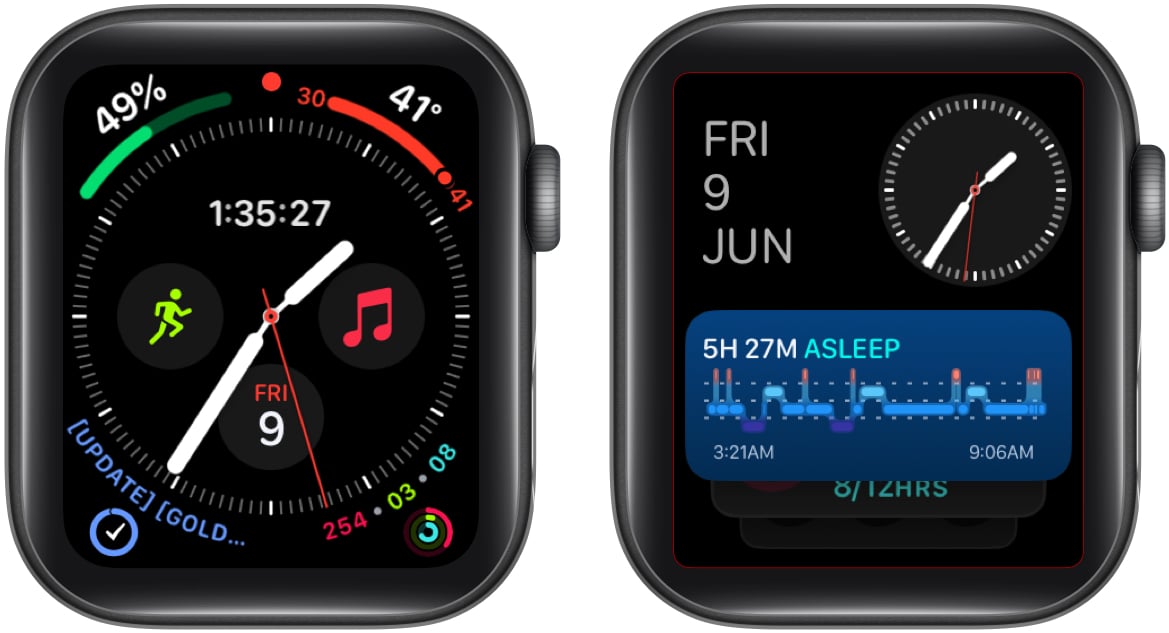
- Докоснете иконата минус (-) отляво на изпълним модул, който искате да премахнете от Smart Stack.
- Докоснете Готово, след като приключите с премахването на нежеланите приспособления.
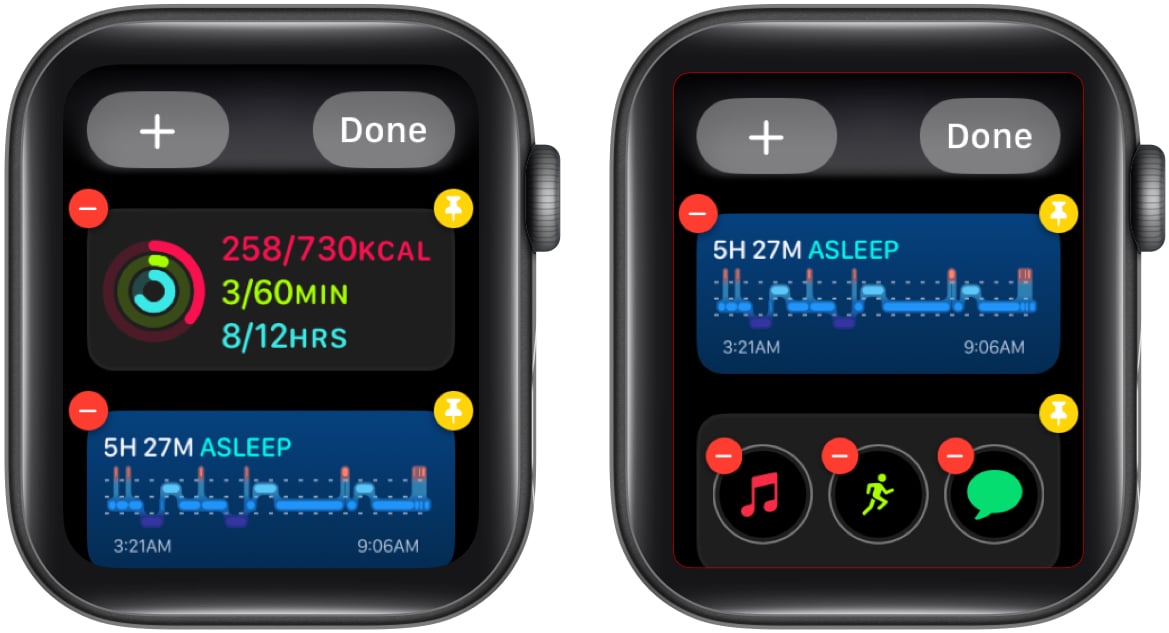
След като приключите, ще се отървете от всички нежелани джаджи, оставяйки ви само тези, които харесвате.
Обобщавайки…
Smart Stacks е чудесен начин да получите информация от Apple Watch, като същевременно не пропускате красотата на любимия си циферблат с нежелани усложнения. Това обаче е само едно от най-обширните допълнения към watchOS 10, но Apple добави много отлични нови функции към watchOS 10.
Надявам се да намерите това ръководство за полезно и ако имате допълнителни въпроси или предложения, можете да ги оставите в коментарите по-долу.
Прочетете още:
- Как да изтеглите бета версията за разработчици на watchOS 10 на Apple Watch
- Как да изключите известията на Apple Watch
- Как да изтеглите и инсталирате бета версията за разработчици на iOS 17 на iPhone
Профил на автора
Саджид
Саджид е завършил електроника и комуникационно инженерство, който обича да пише за технологии. Той се интересува предимно от писане за Android, iOS, Mac и Windows. Ще го намерите да гледа аниме или Marvel, когато не пише.
